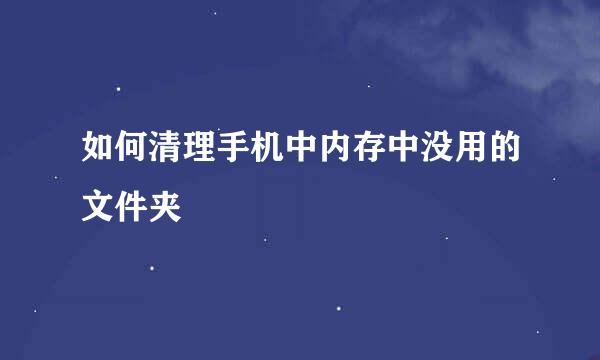VMware虚拟机如何设置共享文件夹
的有关信息介绍如下:
共享文件夹可以在虚拟机和物理机之间进行文件的直接传输和其他操作。本文以VM10,Windows 2000虚拟机为示例,演示如何向虚拟机添加共享文件夹。
注:只有在虚拟机安装VMware Tools才可以在虚拟机运行时设置共享文件夹(如果要安装,请在虚拟机运行的情况下,单击vm菜单栏“虚拟机”->“安装VMware Tools”),否则要设置共享文件夹,只能在虚拟机关机的情况下设置。
单击vm的菜单栏上的“虚拟机”->“设置”。
选择“选项”页面,选择“共享文件夹”,在右侧单击“总是启用”。
单击右下方的“添加”按钮。
单击“下一步”。
单击“浏览”,选择一个要共享的文件夹,单击“确定”,如果有必要,也可以更改名称,单击“下一步”。
单击“完成”。
单击“确定”。
开启虚拟机。
等待虚拟机进入桌面后,双击打开虚拟机中“我的电脑”。
单击在菜单栏上的“工具”->“映射网络驱动器”。
单击“浏览”。
展开“整个网络”下的“VMware 共享文件夹”。
展开“vmware-host”(这可能需要一些时间),展开“Shared Folders”(这可能需要一些时间),选择刚刚设置的共享文件夹,单击“确定”。
单击“完成”。
稍等片刻,虚拟机可能会自动打开它,如果没有,打开“我的电脑”中的共享文件夹(网络驱动器),即可看到文件夹的内容。